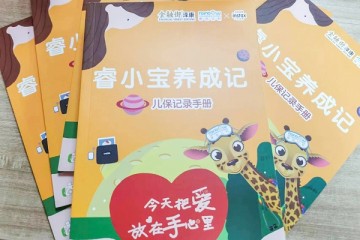Files是一款文档阅读查看,支持支持DOC、XLS、TXT、HTM、SHTML、JS、CSS、PLIST等格式的文件。支持JPG、PNG、GIF格式的图片文件浏览,对于常见的iPhone支持的音视频文件也能很好的支持,且软件还允许PC端通过浏览器方式浏览文件。
Files下载地址
1.首次运行Files会先进入设置界面,如下图:
点击查看大图
WevDAV选项设置主要设置是否开启WebDAV功能,以便在PC机上可以通过开启浏览器,通过访问相关的WebDAV地址浏览/private/var/mobile/documents/Files目录中的文件。
在此目录中,也可通过使用WinSCP建立一个根目录的链接来浏览其他目录文件,但是受限于权限问题,因此也仅能访问部分目录。
Login(登录)下的设定可设定用户名密码,设定完后,若是在PC机上用WebDAV功能访问的话,则需要输入用户名密码才可访问/private/var/mobile/documents/Files里的文件,为空是则可匿名访问。
Info At Startup(启动信息),如此信息为允许,则在启动Files时会弹出如下的提示,提示WebDAV的访问地址。
点击查看大图
2.在Files点击目录可进入目录,并浏览目录中的所有文件,点击左上角的“<”型图标则可返回上一级中。在目录或文件上用手指滑过的话,可出现删除按钮,点击可删除文件或目录。
点击查看大图
3.受支持的文件,如PDF、DOC、MP3以及MP4等文件点击后可启用文档查看器查看或媒体播放器播放。
点击查看大图
点击左上角的“<”带目录名称的图标,如上图中的“Public”图标可返回文档目录中。
文档底部浏览导航条中的各个按钮含义从左至右依次为:添加当前阅读书签;浏览本文档的所有阅读标签;向前翻页;向后翻页;删除本文档。